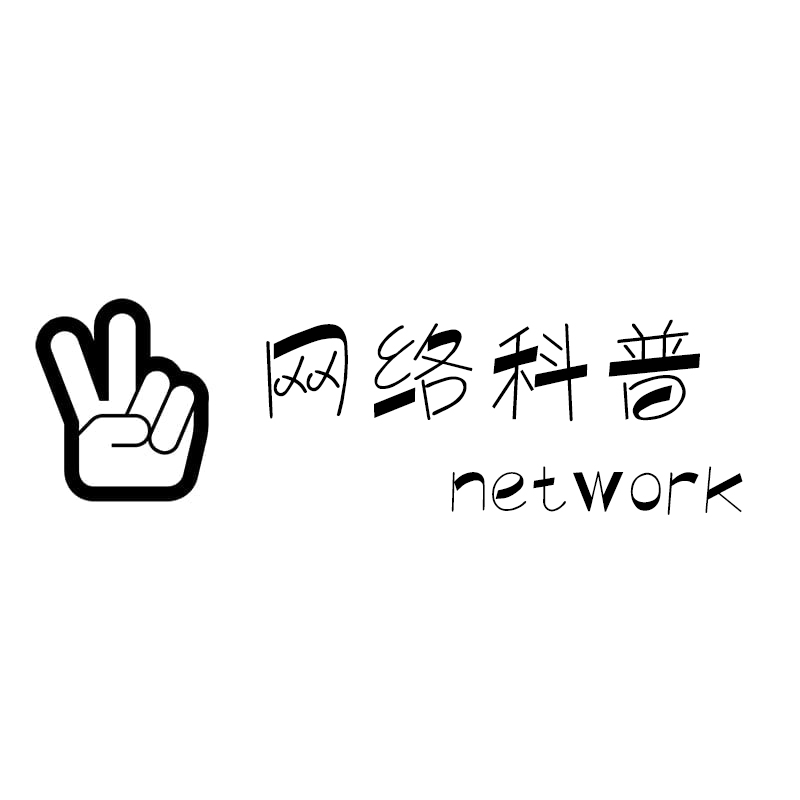з”өи„‘дј‘зң еҗҺе°ұй»‘еұҸпјҢжҖҺд№Ҳи§ЈеҶіпјҹ
2023-05-20 В· 科жҠҖж—¶д»ЈпјҢи®©жҲ‘们е…ұеҗҢеӯҰд№ пјҒ

еҰӮжһңдҪ зҡ„з”өи„‘жҳҜеңЁд»Һдј‘зң жЁЎејҸе”ӨйҶ’еҗҺеҮәзҺ°зҡ„й»‘еұҸпјҢйӮЈд№ҲдёӢйқўжҳҜдёҖдәӣеҸҜиғҪзҡ„и§ЈеҶіж–№жі•пјҡ
жҢүдёӢз”өжәҗжҢүй’®пјҡ
е°қиҜ•жҢүдёӢз”өжәҗжҢүй’®еҗҜеҠЁжҲ–е”ӨйҶ’з”өи„‘гҖӮжңүж—¶еҖҷз”өи„‘еҸҜиғҪд»Қ然еӨ„дәҺдј‘зң зҠ¶жҖҒпјҢдҪҶжҳҜеұҸ幕没жңүжӯЈзЎ®ең°жҒўеӨҚжҳҫзӨәгҖӮйҖҡиҝҮжҢүдёӢз”өжәҗжҢүй’®жқҘе”ӨйҶ’з”өи„‘еҸҜиғҪдјҡи§ЈеҶій—®йўҳгҖӮ
дҪҝз”Ёй”®зӣҳеҝ«жҚ·й”®пјҡ
еңЁжҹҗдәӣжғ…еҶөдёӢпјҢз”өи„‘еҸҜиғҪеңЁдј‘зң ж—¶ж— жі•жӯЈзЎ®е”ӨйҶ’жҳҫзӨәеҷЁгҖӮдҪ еҸҜд»Ҙе°қиҜ•дҪҝз”ЁдёҖдәӣй”®зӣҳеҝ«жҚ·й”®жқҘе”ӨйҶ’жҳҫзӨәеҷЁпјҢдҫӢеҰӮжҢүдёӢй”®зӣҳдёҠзҡ„д»»ж„Ҹй”®жҲ–з»„еҗҲй”®пјҲеҰӮз©әж јй”®гҖҒEnterй”®гҖҒCtrlй”®зӯүпјүгҖӮ
иҝһжҺҘеӨ–йғЁжҳҫзӨәеҷЁпјҡ
еҰӮжһңдҪ зҡ„з”өи„‘жңүиҝһжҺҘеӨ–йғЁжҳҫзӨәеҷЁзҡ„иғҪеҠӣпјҢеҸҜд»Ҙе°қиҜ•е°Ҷз”өи„‘иҝһжҺҘеҲ°еҸҰдёҖеҸ°жҳҫзӨәеҷЁдёҠгҖӮиҝҷж ·еҸҜд»ҘзЎ®е®ҡжҳҜз”өи„‘иҝҳжҳҜжҳҫзӨәеҷЁжң¬иә«зҡ„й—®йўҳгҖӮеҰӮжһңеӨ–йғЁжҳҫзӨәеҷЁжӯЈеёёжҳҫзӨәпјҢеҸҜиғҪжҳҜдҪ з”өи„‘зҡ„еҶ…йғЁжҳҫзӨәеҷЁжңүй—®йўҳгҖӮ
ејәеҲ¶йҮҚеҗҜпјҡ
еҰӮжһңдёҠиҝ°ж–№жі•йғҪж— ж•ҲпјҢдҪ еҸҜд»Ҙе°қиҜ•ејәеҲ¶йҮҚеҗҜз”өи„‘гҖӮжҢүдҪҸз”өжәҗжҢүй’®й•ҝжҢүеҮ з§’й’ҹпјҢзӣҙеҲ°з”өи„‘е®Ңе…Ёе…ій—ӯгҖӮ然еҗҺеҶҚж¬ЎжҢүдёӢз”өжәҗжҢүй’®еҗҜеҠЁз”өи„‘гҖӮ
жӣҙж–°й©ұеҠЁзЁӢеәҸпјҡ
жҹҗдәӣжғ…еҶөдёӢпјҢй»‘еұҸй—®йўҳеҸҜиғҪдёҺжҳҫзӨәй©ұеҠЁзЁӢеәҸжңүе…ігҖӮе°қиҜ•жӣҙж–°дҪ зҡ„жҳҫзӨәй©ұеҠЁзЁӢеәҸеҲ°жңҖж–°зүҲжң¬гҖӮдҪ еҸҜд»Ҙи®ҝй—®з”өи„‘еҲ¶йҖ е•Ҷзҡ„е®ҳж–№зҪ‘з«ҷжҲ–жҳҫзӨәй©ұеҠЁзЁӢеәҸзҡ„еҲ¶йҖ е•ҶзҪ‘з«ҷдёӢиҪҪ并е®үиЈ…жңҖж–°зҡ„й©ұеҠЁзЁӢеәҸгҖӮ
жЈҖжҹҘ硬件问йўҳпјҡ
еҰӮжһңд»ҘдёҠж–№жі•д»Қз„¶ж— ж•ҲпјҢеҸҜиғҪеӯҳеңЁзЎ¬д»¶й—®йўҳгҖӮжЈҖжҹҘз”өи„‘еҶ…йғЁзҡ„硬件иҝһжҺҘпјҢзЎ®дҝқжүҖжңүиҝһжҺҘзәҝзјҶе’Ң组件иҝһжҺҘжӯЈзЎ®гҖӮ
еҰӮжһңдҪ дёҚзҶҹжӮү硬件з»ҙдҝ®пјҢиҜ·еҜ»жұӮдё“дёҡдәәеЈ«зҡ„её®еҠ©гҖӮ
еҰӮжһңдҪ е°қиҜ•дәҶдёҠиҝ°ж–№жі•д»Қз„¶ж— жі•и§ЈеҶій—®йўҳпјҢе»әи®®иҒ”зі»з”өи„‘еҲ¶йҖ е•Ҷзҡ„жҠҖжңҜж”ҜжҢҒжҲ–е’ЁиҜўдё“дёҡдәәеЈ«д»ҘиҺ·еҸ–иҝӣдёҖжӯҘзҡ„её®еҠ©е’ҢжҢҮеҜјгҖӮ
2023-05-27 В· TAиҺ·еҫ—и¶…иҝҮ595дёӘиөһ

з”өи„‘й»‘еұҸжҳҜеҫҲеӨҡз”ЁжҲ·йғҪдјҡйҒҮеҲ°зҡ„й—®йўҳпјҢе°Өе…¶жҳҜз”өи„‘дј‘зң еҗҺе°ұй»‘еұҸжӣҙеҠ еёёи§ҒгҖӮиҝҷдёӘй—®йўҳеҸҜиғҪжҳҜз”ұдәҺ硬件故йҡңгҖҒиҪҜ件еҶІзӘҒжҲ–зі»з»ҹи®ҫзҪ®дёҚеҪ“зӯүеҺҹеӣ йҖ жҲҗзҡ„гҖӮеңЁжң¬ж–ҮдёӯпјҢжҲ‘们е°Ҷд»ҺеӨҡдёӘж–№йқўд»Ӣз»ҚеҰӮдҪ•и§ЈеҶіз”өи„‘дј‘зң еҗҺй»‘еұҸзҡ„й—®йўҳпјҢдҪҝжӮЁзҡ„з”өи„‘жҒўеӨҚжӯЈеёёиҝҗиЎҢгҖӮ
1. жЈҖжҹҘз”өжәҗи®ҫзҪ®
йҰ–е…ҲпјҢжҲ‘们йңҖиҰҒжЈҖжҹҘз”өжәҗи®ҫзҪ®жҳҜеҗҰжӯЈзЎ®гҖӮеңЁWindows 10дёӯпјҢжҲ‘们еҸҜд»ҘйҖҡиҝҮд»ҘдёӢжӯҘйӘӨжЈҖжҹҘз”өжәҗи®ҫзҪ®пјҡ
жӯҘйӘӨ1пјҡиҝӣе…ҘвҖңжҺ§еҲ¶йқўжқҝвҖқпјҢзӮ№еҮ»вҖң硬件е’ҢеЈ°йҹівҖқпјҢеңЁвҖңз”өжәҗйҖүйЎ№вҖқдёӢйҖүжӢ©вҖңжӣҙж”№и®Ўз®—жңәзҡ„з”өжәҗи®ҫзҪ®вҖқгҖӮ
жӯҘйӘӨ2пјҡеңЁвҖңжӣҙж”№и®Ўз®—жңәзҡ„з”өжәҗи®ҫзҪ®вҖқзӘ—еҸЈдёӯпјҢжүҫеҲ°вҖңжӣҙж”№и®Ўз®—жңәдј‘зң ж—¶й—ҙвҖқдёҖйЎ№пјҢзЎ®дҝқе…¶ж•°еҖјеӨ§дәҺжӮЁзҡ„з”өи„‘дј‘зң ж—¶й—ҙгҖӮ
жӯҘйӘӨ3пјҡеҰӮжһңжӮЁзҡ„з”өи„‘д»Қ然黑еұҸпјҢиҜ·е°қиҜ•е…ій—ӯвҖңеҝ«йҖҹеҗҜеҠЁвҖқйҖүйЎ№гҖӮеңЁвҖңжӣҙж”№и®Ўз®—жңәзҡ„з”өжәҗи®ҫзҪ®вҖқзӘ—еҸЈдёӯпјҢеҚ•еҮ»вҖңйҖүжӢ©з”өжәҗжҢүй’®зҡ„еҠҹиғҪвҖқй“ҫжҺҘпјҢ然еҗҺеҚ•еҮ»вҖңжӣҙж”№еҪ“еүҚдёҚеҸҜз”Ёзҡ„и®ҫзҪ®вҖқй“ҫжҺҘгҖӮеңЁжҺҘдёӢжқҘзҡ„зӘ—еҸЈдёӯпјҢжүҫеҲ°вҖңеҗҜз”Ёеҝ«йҖҹеҗҜеҠЁвҖқйҖү项并еҸ–ж¶ҲйҖүдёӯгҖӮ
2. жӣҙж–°жҳҫеҚЎй©ұеҠЁ
еҰӮжһңжӮЁзҡ„з”өи„‘дј‘зң еҗҺеҮәзҺ°й»‘еұҸй—®йўҳпјҢеҫҲеҸҜиғҪжҳҜжҳҫеҚЎй©ұеҠЁзЁӢеәҸй—®йўҳгҖӮжӮЁеҸҜд»Ҙе°қиҜ•жӣҙж–°жҳҫеҚЎй©ұеҠЁзЁӢеәҸд»Ҙи§ЈеҶій—®йўҳгҖӮе…·дҪ“жӯҘйӘӨеҰӮдёӢпјҡ
жӯҘйӘӨ1пјҡеҸій”®еҚ•еҮ»вҖңејҖе§ӢвҖқиҸңеҚ•пјҢйҖүжӢ©вҖңи®ҫеӨҮз®ЎзҗҶеҷЁвҖқгҖӮ
жӯҘйӘӨ2пјҡжүҫеҲ°вҖңжҳҫзӨәйҖӮй…ҚеҷЁвҖқ并еұ•ејҖиҜҘйҖүйЎ№пјҢжүҫеҲ°жӮЁзҡ„жҳҫеҚЎгҖӮ
жӯҘйӘӨ3пјҡеҸій”®еҚ•еҮ»жӮЁзҡ„жҳҫеҚЎпјҢйҖүжӢ©вҖңжӣҙж–°й©ұеҠЁзЁӢеәҸвҖқпјҢ然еҗҺйҖүжӢ©вҖңиҮӘеҠЁжҗңзҙўжӣҙж–°зҡ„й©ұеҠЁзЁӢеәҸвҖқгҖӮ
жӯҘйӘӨ4пјҡеҰӮжһңжӮЁзҡ„з”өи„‘е·Із»Ҹе®үиЈ…дәҶжңҖж–°зҡ„й©ұеҠЁзЁӢеәҸпјҢжӮЁеҸҜд»Ҙе°қиҜ•еҚёиҪҪжҳҫеҚЎй©ұеҠЁзЁӢеәҸ并йҮҚж–°е®үиЈ…е®ғгҖӮ
3. жЈҖжҹҘ硬件故йҡң
еҰӮжһңжӮЁзҡ„з”өи„‘дј‘зң еҗҺеҮәзҺ°й»‘еұҸй—®йўҳпјҢеҫҲеҸҜиғҪжҳҜз”ұдәҺ硬件故йҡңеј•иө·зҡ„гҖӮжӮЁеҸҜд»ҘжЈҖжҹҘд»ҘдёӢ硬件пјҡ
жӯҘйӘӨ1пјҡжЈҖжҹҘз”өжәҗзәҝжҳҜеҗҰжҸ’еҘҪгҖӮ
жӯҘйӘӨ2пјҡжЈҖжҹҘжҳҫеҚЎжҳҜеҗҰжҸ’еҘҪгҖӮ
жӯҘйӘӨ3пјҡжЈҖжҹҘеҶ…еӯҳжҳҜеҗҰжҸ’еҘҪгҖӮ
жӯҘйӘӨ4пјҡжЈҖжҹҘзЎ¬зӣҳжҳҜеҗҰжҸ’еҘҪгҖӮ
еҰӮжһңжӮЁеҸ‘зҺ°зЎ¬д»¶ж•…йҡңпјҢиҜ·е°Ҫеҝ«е°Ҷз”өи„‘йҖҒдҝ®пјҢд»Ҙе…ҚйҖ жҲҗжӣҙеӨ§зҡ„жҚҹеӨұгҖӮ
4. жӣҙж–°зі»з»ҹ
еңЁжҹҗдәӣжғ…еҶөдёӢпјҢжӮЁзҡ„з”өи„‘дј‘зң еҗҺеҸҜиғҪдјҡеҮәзҺ°й»‘еұҸй—®йўҳпјҢеӣ дёәжӮЁзҡ„зі»з»ҹйңҖиҰҒжӣҙж–°гҖӮиҜ·жҢүз…§д»ҘдёӢжӯҘйӘӨжӣҙж–°жӮЁзҡ„зі»з»ҹпјҡ
жӯҘйӘӨ1пјҡеҸій”®еҚ•еҮ»вҖңејҖе§ӢвҖқиҸңеҚ•пјҢйҖүжӢ©вҖңи®ҫзҪ®вҖқгҖӮ
жӯҘйӘӨ2пјҡеңЁвҖңи®ҫзҪ®вҖқзӘ—еҸЈдёӯпјҢйҖүжӢ©вҖңжӣҙж–°е’Ңе®үе…ЁвҖқгҖӮ
жӯҘйӘӨ3пјҡеңЁвҖңжӣҙж–°е’Ңе®үе…ЁвҖқзӘ—еҸЈдёӯпјҢйҖүжӢ©вҖңжЈҖжҹҘжӣҙж–°вҖқгҖӮ
жӯҘйӘӨ4пјҡеҰӮжһңжңүеҸҜз”Ёзҡ„жӣҙж–°пјҢиҜ·дёӢиҪҪ并е®үиЈ…е®ғ们гҖӮ
5. йҮҚзҪ®з”өи„‘
еҰӮжһңжӮЁзҡ„з”өи„‘дј‘зң еҗҺй»‘еұҸй—®йўҳд»ҚжңӘи§ЈеҶіпјҢжӮЁеҸҜд»Ҙе°қиҜ•йҮҚзҪ®з”өи„‘гҖӮиҜ·жіЁж„ҸпјҢйҮҚзҪ®з”өи„‘е°ҶеҲ йҷӨжүҖжңүж•°жҚ®е№¶е°Ҷе…¶иҝҳеҺҹдёәеҮәеҺӮи®ҫзҪ®гҖӮеңЁиҝӣиЎҢжӯӨж“ҚдҪңд№ӢеүҚпјҢиҜ·еҠЎеҝ…еӨҮд»ҪжӮЁзҡ„йҮҚиҰҒж•°жҚ®гҖӮе…·дҪ“жӯҘйӘӨеҰӮдёӢпјҡ
жӯҘйӘӨ1пјҡиҝӣе…ҘвҖңи®ҫзҪ®вҖқзӘ—еҸЈгҖӮ
жӯҘйӘӨ2пјҡйҖүжӢ©вҖңжӣҙж–°е’Ңе®үе…ЁвҖқгҖӮ
жӯҘйӘӨ3пјҡеңЁвҖңжӣҙж–°е’Ңе®үе…ЁвҖқзӘ—еҸЈдёӯпјҢйҖүжӢ©вҖңжҒўеӨҚвҖқгҖӮ
жӯҘйӘӨ4пјҡйҖүжӢ©вҖңејҖе§ӢвҖқд»ҘејҖе§ӢйҮҚзҪ®иҝҮзЁӢгҖӮ
жҖ»з»“
дј‘зң еҗҺеҮәзҺ°й»‘еұҸй—®йўҳеҸҜиғҪз”ұдәҺз”өжәҗи®ҫзҪ®пјҢиҪҜ件еҶІзӘҒпјҢжҳҫеҚЎй©ұеҠЁзЁӢеәҸй—®йўҳпјҢ硬件故йҡңжҲ–зі»з»ҹжӣҙж–°зӯүеҺҹеӣ йҖ жҲҗзҡ„гҖӮжҲ‘们еҸҜд»ҘйҖҡиҝҮжЈҖжҹҘз”өжәҗи®ҫзҪ®пјҢжӣҙж–°жҳҫеҚЎй©ұеҠЁзЁӢеәҸпјҢжЈҖжҹҘ硬件故йҡңпјҢжӣҙж–°зі»з»ҹжҲ–йҮҚзҪ®з”өи„‘зӯүеӨҡз§Қж–№жі•и§ЈеҶіиҝҷдёӘй—®йўҳгҖӮеёҢжңӣжң¬ж–ҮеҸҜд»Ҙеё®еҠ©жӮЁи§ЈеҶіиҝҷдёӘй—®йўҳпјҢи®©жӮЁзҡ„з”өи„‘жҒўеӨҚжӯЈеёёиҝҗиЎҢгҖӮ
2023-01-18 В· зҷҫеәҰи®ӨиҜҒ:IT168е®ҳж–№иҙҰеҸ·,дјҳиҙЁж•°з ҒйўҶеҹҹеҲӣдҪңиҖ…
 IT168
IT168

дёҖиҲ¬жқҘиҜҙе…ҲжЈҖжҹҘдҪ жҳҜе…іжңәдәҶиҝҳжҳҜдј‘зң пјҢеҰӮжһңзЎ®е®ҡжҳҜе…іжңәдәҶпјҢйӮЈе°ұз”ЁдёӢйқўзҡ„ж–№жі•и§ЈеҶіпјҡ
1гҖҒеңЁејҖе§ӢиҸңеҚ•дёӯжү“ејҖжҺ§еҲ¶йқўжқҝгҖӮ
2гҖҒжү“ејҖ硬件е’ҢеЈ°йҹійҖүйЎ№пјҢеңЁйҮҢйқўжүҫеҲ°з”өжәҗйҖүйЎ№пјҢзӮ№еҮ»жү“ејҖгҖӮ
3гҖҒ然еҗҺеҶҚе·Ұиҫ№жүҫеҲ°вҖңжү“ејҖжҳҫзӨәйқўжқҝ-вҖ”з”өжәҗејҖеҗҜвҖқиҝҷдёҖйЎ№гҖӮ
4гҖҒжүҫеҲ°йҮҢйқўзҡ„вҖңеҗҜеҠЁи®ҫзҪ®вҖқгҖӮ
5гҖҒжҠҠйҮҢйқўзҡ„вҖңжү“ејҖжҳҫзӨәйқўжқҝвҖ”вҖ”з”өжәҗејҖеҗҜвҖқйҖүжӢ©дёәзҰҒз”ЁгҖӮ
6гҖҒе…іжңәиҜ•дёҖдёӢгҖӮиҝҷж ·еә”иҜҘе°ұеҘҪдәҶгҖӮ
жҰӮиҝ°пјҡ
жҲҙе°”и®Ўз®—жңәе…¬еҸёдәҺ1984е№ҙз”ұиҝҲе…Ӣе°”В·жҲҙе°”еҲӣз«ӢгҖӮе®ғжҳҜи®Ўз®—жңәиЎҢдёҡеҶ…д»»жңҹжңҖй•ҝзҡ„йҰ–еёӯжү§иЎҢе®ҳгҖӮд»–зҡ„зҗҶеҝөйқһеёёз®ҖеҚ•пјҡжҢүз…§е®ўжҲ·иҰҒжұӮеҲ¶йҖ и®Ўз®—жңәпјҢ并еҗ‘е®ўжҲ·зӣҙжҺҘеҸ‘иҙ§пјҢдҪҝжҲҙе°”е…¬еҸёиғҪеӨҹжңҖжңүж•Ҳе’ҢжҳҺзЎ®ең°дәҶи§Је®ўжҲ·йңҖжұӮпјҢ继иҖҢиҝ…йҖҹеҒҡеҮәеӣһеә”гҖӮиҝҷдёӘзӣҙжҺҘзҡ„е•ҶдёҡжЁЎејҸж¶ҲйҷӨдәҶдёӯй—ҙе•ҶпјҢиҝҷж ·е°ұеҮҸе°‘дәҶдёҚеҝ…иҰҒзҡ„жҲҗжң¬е’Ңж—¶й—ҙпјҢи®©жҲҙе°”е…¬еҸёжӣҙеҘҪең°зҗҶи§Је®ўжҲ·зҡ„йңҖиҰҒгҖӮ
иҝҷз§ҚзӣҙжҺҘжЁЎејҸе…Ғи®ёжҲҙе°”е…¬еҸёиғҪд»ҘеҜҢжңүз«һдәүжҖ§зҡ„д»·дҪҚпјҢдёәжҜҸдёҖдҪҚж¶Ҳиҙ№иҖ…е®ҡеҲ¶е№¶жҸҗдҫӣе…·жңүдё°еҜҢй…ҚзҪ®зҡ„ејәеӨ§зі»з»ҹгҖӮйҖҡиҝҮе№іеқҮеӣӣеӨ©дёҖж¬Ўзҡ„еә“еӯҳжӣҙж–°пјҢ жҲҙе°”е…¬еҸёиғҪеӨҹжҠҠжңҖж–°зӣёе…іжҠҖжңҜеёҰз»ҷж¶Ҳиҙ№иҖ…пјҢиҖҢдё”иҝңиҝңеҝ«дәҺйӮЈдәӣиҝҗиҪ¬зј“ж…ўгҖҒйҮҮеҸ–еҲҶй”ҖжЁЎејҸзҡ„е…¬еҸёгҖӮ
-
е®ҳж–№жңҚеҠЎ
- е®ҳж–№зҪ‘з«ҷ
- е®ҳж–№зҪ‘з«ҷ
еҰӮжһңжӮЁзҡ„з”өи„‘еңЁдј‘зң жЁЎејҸдёӢй»‘еұҸпјҢеҸҜиғҪжҳҜд»ҘдёӢй—®йўҳд№ӢдёҖпјҡ
з”өжәҗз®ЎзҗҶи®ҫзҪ®пјҡжӮЁзҡ„з”өи„‘еҸҜиғҪе·Із»Ҹи®ҫзҪ®дәҶдёҖдёӘиҝҮдәҺдёҘж јзҡ„з”өжәҗз®ЎзҗҶи®ЎеҲ’пјҢеҜјиҮҙе®ғж— жі•д»Һдј‘зң зҠ¶жҖҒжӯЈеёёе”ӨйҶ’гҖӮжӮЁеҸҜд»Ҙе°қиҜ•жӣҙж”№иҝҷдәӣи®ҫзҪ®пјҢдҪҝе…¶жӣҙйҖӮеҗҲжӮЁзҡ„йңҖжұӮгҖӮ
жҳҫеҚЎй©ұеҠЁй—®йўҳпјҡжҳҫеҚЎй©ұеҠЁзЁӢеәҸеҸҜиғҪе·Із»ҸеӨұж•ҲжҲ–иҖ…иҝҮж—¶пјҢеҜјиҮҙз”өи„‘ж— жі•жӯЈеёёе”ӨйҶ’гҖӮжӮЁеҸҜд»Ҙе°қиҜ•жӣҙж–°жҳҫеҚЎй©ұеҠЁзЁӢеәҸпјҢжҲ–иҖ…йҮҚж–°е®үиЈ…жңҖж–°зүҲжң¬зҡ„й©ұеҠЁзЁӢеәҸгҖӮ
硬件故йҡңпјҡз”өи„‘й»‘еұҸд№ҹеҸҜиғҪжҳҜз”ұдәҺ硬件故йҡңеј•иө·зҡ„пјҢдҫӢеҰӮеҶ…еӯҳдёҚи¶ігҖҒз”өжәҗж•…йҡңзӯүгҖӮжӮЁеҸҜд»Ҙе°қиҜ•жЈҖжҹҘ硬件и®ҫеӨҮжҳҜеҗҰжңүй—®йўҳпјҢеҰӮжһңжңүеҲҷйңҖиҰҒдҝ®еӨҚжҲ–жӣҙжҚўзӣёеә”зҡ„硬件и®ҫеӨҮгҖӮ
еёҢжңӣиҝҷдәӣе»әи®®иғҪеӨҹеё®еҠ©жӮЁи§ЈеҶій—®йўҳгҖӮеҰӮжһңд»ҘдёҠж–№жі•йғҪжІЎжңүи§ЈеҶій—®йўҳпјҢе»әи®®жӮЁиҒ”зі»дё“дёҡзҡ„з”өи„‘з»ҙдҝ®дәәе‘ҳиҝӣиЎҢжЈҖдҝ®е’Ңдҝ®еӨҚгҖӮ
2023-05-16 В· и¶…иҝҮ199з”ЁжҲ·йҮҮзәіиҝҮTAзҡ„еӣһзӯ”

1гҖҒеңЁејҖе§ӢиҸңеҚ•дёӯжү“ејҖжҺ§еҲ¶йқўжқҝгҖӮ
2гҖҒжү“ејҖ硬件е’ҢеЈ°йҹійҖүйЎ№пјҢеңЁйҮҢйқўжүҫеҲ°з”өжәҗйҖүйЎ№пјҢзӮ№еҮ»жү“ејҖгҖӮ
3гҖҒ然еҗҺеҶҚе·Ұиҫ№жүҫеҲ°вҖңжү“ејҖжҳҫзӨәйқўжқҝ-вҖ”з”өжәҗејҖеҗҜвҖқиҝҷдёҖйЎ№гҖӮ
4гҖҒжүҫеҲ°йҮҢйқўзҡ„вҖңеҗҜеҠЁи®ҫзҪ®вҖқгҖӮ
5гҖҒжҠҠйҮҢйқўзҡ„вҖңжү“ејҖжҳҫзӨәйқўжқҝвҖ”вҖ”з”өжәҗејҖеҗҜвҖқйҖүжӢ©дёәзҰҒз”ЁгҖӮ
6гҖҒе…іжңәиҜ•дёҖдёӢгҖӮиҝҷж ·еә”иҜҘе°ұеҘҪдәҶгҖӮ
жҰӮиҝ°пјҡ
жҲҙе°”и®Ўз®—жңәе…¬еҸёдәҺ1984е№ҙз”ұиҝҲе…Ӣе°”В·жҲҙе°”еҲӣз«ӢгҖӮе®ғжҳҜи®Ўз®—жңәиЎҢдёҡеҶ…д»»жңҹжңҖй•ҝзҡ„йҰ–еёӯжү§иЎҢе®ҳгҖӮд»–зҡ„зҗҶеҝөйқһеёёз®ҖеҚ•пјҡжҢүз…§е®ўжҲ·иҰҒжұӮеҲ¶йҖ и®Ўз®—жңәпјҢ并еҗ‘е®ўжҲ·зӣҙжҺҘеҸ‘иҙ§пјҢдҪҝжҲҙе°”е…¬еҸёиғҪеӨҹжңҖжңүж•Ҳе’ҢжҳҺзЎ®ең°дәҶи§Је®ўжҲ·йңҖжұӮпјҢ继иҖҢиҝ…йҖҹеҒҡеҮәеӣһеә”гҖӮиҝҷдёӘзӣҙжҺҘзҡ„е•ҶдёҡжЁЎејҸж¶ҲйҷӨдәҶдёӯй—ҙе•ҶпјҢиҝҷж ·е°ұеҮҸе°‘дәҶдёҚеҝ…иҰҒзҡ„жҲҗжң¬е’Ңж—¶й—ҙпјҢи®©жҲҙе°”е…¬еҸёжӣҙеҘҪең°зҗҶи§Је®ўжҲ·зҡ„йңҖиҰҒгҖӮ
иҝҷз§ҚзӣҙжҺҘжЁЎејҸе…Ғи®ёжҲҙе°”е…¬еҸёиғҪд»ҘеҜҢжңүз«һдәүжҖ§зҡ„д»·дҪҚпјҢдёәжҜҸдёҖдҪҚж¶Ҳиҙ№иҖ…е®ҡеҲ¶е№¶жҸҗдҫӣе…·жңүдё°еҜҢй…ҚзҪ®зҡ„ејәеӨ§зі»з»ҹгҖӮйҖҡиҝҮе№іеқҮеӣӣеӨ©дёҖж¬Ўзҡ„еә“еӯҳжӣҙж–°пјҢ жҲҙе°”е…¬еҸёиғҪеӨҹжҠҠжңҖж–°зӣёе…іжҠҖжңҜеёҰз»ҷж¶Ҳиҙ№иҖ…пјҢиҖҢдё”иҝңиҝңеҝ«дәҺйӮЈдәӣиҝҗиҪ¬зј“ж…ўгҖҒйҮҮеҸ–еҲҶй”ҖжЁЎејҸзҡ„е…¬еҸёгҖӮ